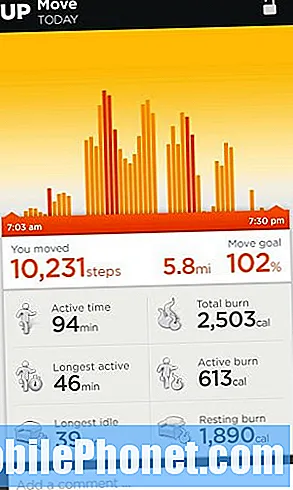İçerik
- Sorun 1: Galaxy S7 Kanada'daki numaralara SMS gönderemiyor
- Sorun 2: Galaxy S7, bir güncellemeden sonra uygulama yükleme ekranında takıldı
- Sorun 3: Galaxy S7, farklı SD kart formatı nedeniyle yeniden başlatılıyor | Google Play ve Gmail uygulamaları, SD kart biçimi nedeniyle çalışmıyor
- Sorun 4: Galaxy S7 şarj olmuyor ve açılmıyor
- Sorun 5: Galaxy S7 wifi açıkken bazı uygulamalar oturum açmıyor
- Sorun 6: Galaxy S7 kenarı saatlerce kilit ekranında kaldı
- Sorun 7: Galaxy S7 kendi kendine yeniden başlıyor ve bir güncellemeden sonra aşırı ısınıyor
- Sorun 8: Galaxy S7 kendi kendine yeniden başlatmaya devam ediyor
- Sorun 9: Galaxy S7 birçok farklı ses bildirimi yapıyor
Merhaba Android kullanıcıları! Bugünkü yeni # GalaxyS7 gönderimize hoş geldiniz. 9 tane daha S7 sorunu ve bunların çözümlerini getiriyoruz. Sorununuzun burada belirtilen öğelerden birine benzediğini düşünüyorsanız ancak çözüm işe yaramıyorsa, daha fazla sorun ve düzeltme için ana Galaxy S7 sorun giderme sayfamızı aramayı deneyin.
Sorun 1: Galaxy S7 Kanada'daki numaralara SMS gönderemiyor
Yıllarca gayet iyi çalıştıktan sonra, birden Kanada'da mesaj gönderemiyor veya ailemi arayamıyorum. Şu mesajı alıyorum: "Ücretsiz mesaj: Mesaj gönderilemiyor. Mesaj Engelleme aktif ”mesaj attığımda. Aradığımda, ses şu anda aramamı yapamayacaklarını söylüyor. Kanada'dan mesajlar alabiliyorum. ABD'deki herhangi birinden metin gönderip alabiliyorum Akrabalar, engellenmediğimi garanti ediyor. İPhone'lara ulaşmaya çalışıyorum. Operatörüm Walmart Family Mobile - T Mobile. - Patricia
Çözüm: Merhaba Patricia. Hata mesajı yalnızca Kanada'da bulunan bir numaraya SMS göndermeye çalışırken ortaya çıkıyorsa, sorun operatörünüzle ilgili bir sorundan kaynaklanıyor olabilir. O halde size yardımcı olması gereken en iyi destek ekibi biz değil, operatörünüzdür. Onlarla iletişime geçmeden önce, kullandığınız mesajlaşma uygulamasının önbelleğini ve verilerini silerek cihazınızda temel bir sorun giderme işlemi yaptığınızdan emin olun. Bunu nasıl yapacağınız aşağıda açıklanmıştır:
- Ayarlar menüsünü bildirim gölgenizden (açılır) veya uygulama çekmecenizdeki Ayarlar uygulaması aracılığıyla açın.
- "Uygulamalar" a gidin. Bu, Android 6 veya 7'nin OEM tenli sürümlerinde Uygulamalar veya Uygulama Yöneticisi gibi bir adla yeniden adlandırılabilir.
- Oraya girdikten sonra, bir uygulamaya tıklayın.
- Artık Depolama, İzinler, Bellek Kullanımı ve daha fazlası dahil olmak üzere uygulama hakkında size bilgi veren öğelerin bir listesini göreceksiniz. Bunların tümü tıklanabilir öğelerdir. Depolama'yı tıklamak isteyeceksiniz.
- Şimdi uygulama için Verileri Temizle ve Önbelleği Temizle düğmelerini açıkça görmelisiniz.
Sorun 2: Galaxy S7, bir güncellemeden sonra uygulama yükleme ekranında takıldı
Yakın zamanda Samsung S7'mdeki wifi sorunlarını gidermek için bir onarım güncellemesi yaptım. Ancak, telefon artık bir "uygulama yükleme" ekranıyla sıkışmış durumda. 16 saat bıraktım ve hala orada. Telefon kendini yeniden başlatacak ve kilit ekranım, "uygulamaları yükleme" ye dönmeden önce 5 saniye boyunca açık kalacak. Telefonun kilidini açamıyorum, bu yüzden ana sıfırlama dışında elimden gelen her şeyi yaptım. Ana sıfırlamaya başvurmadan önce yapabileceğim bir şey var mı? - Cody
Çözüm: Merhaba Cody. Telefonun kilidini açmayı ve ana ekrana ulaşmayı başarabilirseniz, çevirici uygulamasını (Telefon uygulaması) açmayı ve wifi aygıt yazılımını yenilemeyi deneyebilirsiniz. Telefon hiç normal bir şekilde açılmıyorsa ve Telefon uygulamasını açamıyorsanız, fabrika ayarlarına sıfırlama işlemine devam etmeniz gerekir.
Aşağıda, wifi aygıt yazılımının nasıl yeniden yükleneceği ile ilgili adımlar verilmiştir:
- Çevirici uygulamasını açın (Telefon uygulaması).
- “ * # 2663 #” tuşlayın (tırnak işaretleri olmadan).
- Yazan kutuya dokunun WiFi Sürümünü Yenile.
- Sistemin ürün yazılımı güncellemesini bitirmesini bekleyin.
Sorun 3: Galaxy S7, farklı SD kart formatı nedeniyle yeniden başlatılıyor | Google Play ve Gmail uygulamaları, SD kart biçimi nedeniyle çalışmıyor
128GB SD kart (PNY) kurdum ve cihaz odasını boşaltmak için birkaç dosya vb. Üzerine kopyaladım. Yürüyüş vb. Sırasında topografik haritaları çevrimdışı kullanmak için bir uygulamam var ve haritaları ileride kullanmak üzere SD'ye önbelleğe almaya başladım. İndirilen haritaların boyutunun, diskte olması gerekenden önemli ölçüde daha büyük olduğunu fark ettim. Görünüşe göre harita döşemelerinin çoğu çok küçük dosyalardır; 3 ila 12KB ve benim SD'm 128 kb ayırma birimi olan bu boyut aralığında bir exFAT için varsayılan olarak biçimlendirildi. Tüm verileri bir bilgisayara kopyaladım, diskteki 107GB olan 35GB !? 4KB tahsis birimleri ile yeniden biçimlendirildi ve verileri tekrar SD'ye kopyaladı. Şimdi 36 GB boyutunda.
Benim sorunum şimdi telefonun rastgele yeniden başlatılması. Google Play veya Gmail'in çalışmasını sağlayamadım, bu nedenle düzeltmelerle ilgili birkaç öneriden sonra SD kartı çıkardım, bağlantıyı kesmeme izin vermedim. Play Store açıldı, e-postalar akmaya başladı vb. Dünyada 2 şeyle ilgili ne olabilir? Gerçekten bir SD kartın tahsis boyutu? HaHa. Hiç mantıklı değil ve devasa 128KB ünitelerle iyi çalışıyordu ... Hemingway, her türlü yardım çok takdir edilecektir! - Jared
Çözüm: Merhaba Jared. Burada hangi uygulamadan bahsettiğiniz hakkında hiçbir fikrimiz yok, bu yüzden size söyleyebileceğimiz pek bir şey yok. Uygulamalar farklı şekilde kodlanır ve belirli parametreler karşılanmadığında düzgün çalışmayabilir. Buradaki işimiz, bir sorunun nedenini gidermenize ve belirlemenize yardımcı olmaktır. Sorunun nedenini hemen hemen kendiniz izole ettiğiniz için, yaptığınız keşfin açıklaması için sorun yaşadığınız uygulamanın geliştiricisine başvurmanızı öneririz. Uygulamanın Play Store veya Gmail gibi temel uygulamaları neden etkilediğine dair ayrıntılı bilgi veremiyoruz, ancak Android'de her şey mümkün. Sorun, geliştirici tarafından beklenmeyen bir hatadan kaynaklanıyor olabilir, bu nedenle onlara bunu bildirmeniz iyi olur. Bu münferit bir durumsa, büyük olasılıkla geliştiriciye haber vermesi için bir iyilik yapacaksınız.
Sorun 4: Galaxy S7 şarj olmuyor ve açılmıyor
Telefonum tamamen kapalı ve şarj cihazını bağladım. Ekranımda pilin bir resmi görünüyor, ancak pilde ne kadar şarj edildiğini gösteren bir yüzde görünmüyor ve pilin şarj olduğunu gösteren bir ışık da yok. Geçen ay 20 saniye kadar suya düşürdüm ve dün gece yere düşürdüm. Yaklaşık 3 fit düştü. Her iki olaydan sonra da iyi çalışıyordu. Bu sabah uyanıp fişe taktığımda, işte o zaman bu sorun başladı. - Taeilor
Çözüm: Merhaba Taeilor. Önce telefonu alternatif modlarda başlatmayı deneyin. Aynı kalırsa veya hiç yanıt vermezse, bir teknisyenin ekonomik olarak tamir edilip edilemeyeceğini veya onarımın çok daha iyi bir seçenek olup olmadığını değerlendirebilmesi için kontrol ettirmeniz gerekir.
S7'nizi alternatif modlara nasıl başlatacağınızla ilgili adımlar aşağıdadır:
Kurtarma modunda önyükleme:
- Telefonu en az 30 dakika şarj edin.
- Giriş ve Sesi Açma tuşlarını basılı tutun, ardından Güç tuşunu basılı tutun.
- Samsung Galaxy S7 ekranda göründüğünde, Güç tuşunu bırakın, ancak Giriş ve Sesi Açma tuşlarını basılı tutmaya devam edin.
- Android logosu göründüğünde, her iki tuşu da bırakabilir ve telefonu yaklaşık 30 ila 60 saniye açık bırakabilirsiniz.
- Sesi Kısma tuşunu kullanarak seçenekler arasında gezinin ve "önbellek bölümünü sil" i vurgulayın.
- Bu moddayken önbellek bölümünü silebilir veya fabrika ayarlarına sıfırlayabilirsiniz.
İndirme Modunda Önyükleme:
- Telefonu en az 30 dakika şarj edin.
- Giriş ve Sesi AŞAĞI tuşlarını basılı tutun, ardından Güç tuşunu basılı tutun.
- Samsung Galaxy S7 ekranda göründüğünde, Güç tuşunu bırakın, ancak Giriş ve Sesi AŞAĞI tuşlarını basılı tutmaya devam edin.
- İndirme ekranı görünene kadar bekleyin.
- Telefonu indirme modunda açabiliyorsanız, ancak diğer modlarda açamıyorsanız, bu, tek çıkış yolunuzun bir hisse senedi veya özel ürün yazılımı flaşı olabileceği anlamına gelir.
- Nasıl yapılacağına dair bir rehber aramak için Google'ı kullanın.
Güvenli modda önyükleme:
- Telefonu en az 30 dakika şarj edin.
- Güç düğmesini basılı tutun.
- "Samsung Galaxy S7" logosu göründüğünde, Güç tuşunu bırakın ve hemen Sesi Kıs düğmesini basılı tutun.
- Telefonun yeniden başlatılması bitene kadar düğmeyi basılı tutmaya devam edin.
- Ekranın sol alt köşesinde "Güvenli mod" metnini gördüğünüzde, Sesi Kıs düğmesini bırakın.
- Güvenli modun normal moddan tek farkı, eski modun üçüncü taraf uygulamaların çalışmasını engellemesidir. Telefonu güvenli modda açabiliyorsanız ancak normal modda açamıyorsanız, sorun (normal şekilde önyüklemenizi engelleyen) giderilene kadar tüm uygulamaları kaldırın.
Sorun 5: Galaxy S7 wifi açıkken bazı uygulamalar oturum açmıyor
Galaxy S7'mdeki bazı uygulamalar, WIFI'da ise oturum açmayacak veya çalışmayacak. Uygulamaların çoğu doğru çalışıyor, ancak özellikle TWC uygulamaları çalışmayacak ve birkaçı daha. WIFI'da oturum açmalarını sağlamanın bir yolu var mı? Time Warner / Spectrum ile iletişime geçtim ama sorunun telefonda olduğunu söylediler. Teşekkürler! - Roknbass
Çözüm: Merhaba Roknbass. Bu uygulamalar daha önce telefonunuzun kablosuz ağında çalışabildiyse, fabrika ayarlarına sıfırlama sorunu çözebilir. Tam sıfırlama yapmadan önce, önce bir önbellek bölümünü denemenizi de öneririz. Bu işe yaramazsa fabrika ayarlarına sıfırlama işlemine devam edin.
Her birinin nasıl yapılacağına ilişkin adımlar aşağıda verilmiştir.
Galaxy S7'nin önbellek bölümü nasıl silinir
- Samsung Galaxy S7'nizi kapatın.
- Giriş ve Sesi Açma tuşlarını basılı tutun, ardından Güç tuşunu basılı tutun.
- Samsung Galaxy S7 ekranda göründüğünde, Güç tuşunu bırakın, ancak Giriş ve Sesi Açma tuşlarını basılı tutmaya devam edin.
- Android logosu göründüğünde, her iki tuşu da bırakabilir ve telefonu yaklaşık 30 ila 60 saniye açık bırakabilirsiniz.
- Sesi Kısma tuşunu kullanarak seçenekler arasında gezinin ve "önbellek bölümünü sil" i vurgulayın.
- Vurgulandığında, seçmek için Güç tuşuna basabilirsiniz.
- Şimdi Sesi Kısma tuşunu kullanarak "Evet" seçeneğini vurgulayın ve seçmek için Güç düğmesine basın.
- Telefonunuzun Ana Sıfırlama işlemini bitirmesini bekleyin. Tamamlandığında, "Sistemi şimdi yeniden başlat" ı vurgulayın ve Güç tuşuna basın.
- Telefon şimdi normalden daha uzun süre yeniden başlayacak.
Galaxy S7 fabrika ayarlarına nasıl sıfırlanır
- Samsung Galaxy S7'nizi kapatın.
- Giriş ve Sesi Açma tuşlarını basılı tutun, ardından Güç tuşunu basılı tutun.
- Samsung Galaxy S7 ekranda göründüğünde, Güç tuşunu bırakın, ancak Giriş ve Sesi Açma tuşlarını basılı tutmaya devam edin.
- Android logosu göründüğünde, her iki tuşu da bırakabilir ve telefonu yaklaşık 30 ila 60 saniye açık bırakabilirsiniz.
- Sesi Kısma tuşunu kullanarak seçenekler arasında gezinin ve "verileri sil / fabrika ayarlarına sıfırla" yı vurgulayın.
- Vurgulandığında, seçmek için Güç tuşuna basabilirsiniz.
- Şimdi Sesi Kısma tuşunu kullanarak "Evet - tüm kullanıcı verilerini sil" seçeneğini vurgulayın ve seçmek için Güç düğmesine basın.
- Telefonunuzun Ana Sıfırlama işlemini bitirmesini bekleyin. Tamamlandığında, "Sistemi şimdi yeniden başlat" ı vurgulayın ve Güç tuşuna basın.
- Telefon şimdi normalden daha uzun süre yeniden başlayacak.
Sorun 6: Galaxy S7 kenarı saatlerce kilit ekranında kaldı
Takım. Samsung S7 kenarımda garip bir sorunla karşı karşıyayım. En son Android 7'ye güncellendi. Sorun: Cihazımı yeniden başlatmaya çalıştığımda ekran desenini soruyor ve deseni verdikten sonra Kilit logosunu gösteriyor ve saatlerce orada işlem yapıyor ve asılı kalıyor. Telefonu güvenli modda açmayı denedim ancak aynı ekrana neden oldu.
Çözüm: Cep telefonunu Kurtarma modunda açtım ve fabrika ayarlarına sıfırladım. benim için çalışıyor ve verileri kaybettim.Bu, cep telefonumu her yeniden başlattığımda ve bir aydan daha kısa bir süre içinde Fabrika ayarlarına sıfırlama işlemini üçüncü kez yaptığımda oluyor ve hangi şeyin cep telefonuma çarptığına dair daha az ipucu duyuyorum. Lütfen neden daha fazla ayrıntı bulabileceğimi bana bildirin. Teşekkürler. - Prakash
Çözüm: Merhaba Prakash. Yeterli ayrıntı sağlamadığınız için bu konu hakkında sizin kadar bilgimiz yok. Yapabileceğiniz en iyi şey, sorun başlamadan önce sisteme ne tür değişiklikler getirmiş olabileceğinizi hatırlayarak sorunun olası nedenini bulmaktır. Yaptığınız tek şey, sorun başlamadan önce bir Android güncellemesi yüklemek olsaydı, mevcut donanım yazılımının kötü kodlanmış olma ihtimali vardır. Uygulamalardan birinin bu soruna neden olması da mümkündür, bu nedenle fabrika ayarlarına sıfırlamayı tekrar deneyin ve telefonun herhangi bir uygulama veya güncelleme yüklenmeden birkaç gün boyunca nasıl çalıştığını gözlemleyin. Sorun devam ederse, operatörünüzle iletişime geçin (telefon abonelik planınızın bir parçasıysa) ve telefonu değiştirmesine izin verin.
Sorun 7: Galaxy S7 kendi kendine yeniden başlıyor ve bir güncellemeden sonra aşırı ısınıyor
Merhaba! Samsung Galaxy S7 cihazımda bir donanım yazılımı güncellemesi yaptım (sürümünü bilmiyorum, tahmin ettiğim gibi) ve şimdi sadece birkaç dakika açık kalacak ve sonra yeniden başlayacak. Ayrıca açıldıktan hemen sonra dokunulduğunda çok çok ısınır. Telefonumda çoğu kızlarım olmak üzere yaklaşık 7000 fotoğrafım var. Daha 6 ay önce bir bebeğim oldu ve çok korkuyorum ki tüm resimlerimi kaybedeceğim. Lütfen yardım et!
Ayrıca fabrika ayarlarına sıfırlamam gerekirse resimlerimi nasıl yedekleyebilirim? Yaptığın şey için teşekkürler!! - Andrea
Çözüm: Merhaba Andrea. Rastgele yeniden başlatma sorunu ve aşırı ısınma, neredeyse her zaman donanım sorununun işaretleridir, bu nedenle sonunda onarım veya değiştirme ile sonuçlanabilir. Bir donanım yazılımı güncellemesi yükledikten sonra sorunun başladığından eminseniz, bu bir kodlama sorunu olabilir. Bu, cihazınızda şu anda çalışan işletim sisteminin sorunlu olabileceği anlamına gelir. Ne yazık ki, (1) eski bir donanım yazılımı sürümüne geri dönmek veya (2) telefonun değiştirilmesini sağlamak dışında yapabileceğiniz pek bir şey yok.
Bazı durumlarda, uyumsuz bir uygulama rastgele yeniden başlatma sorunlarına da neden olabilir, bu nedenle TÜM üçüncü taraf uygulamalarını telefondan kaldırmayı denemenizi ve nasıl çalıştığını görmenizi öneririz. Şanslıysanız ve soruna uygulamalardan biri neden oluyorsa, bu sorun giderme adımı, fotoğraflarınızı kaybederseniz sizi gönül yarasından kurtarabilir.
Telefondaki tüm uygulamaları kaldırmak sorunu çözmezse, önbellek bölümünü silmeyi ve fabrika ayarlarına sıfırlamayı denemelisiniz.
İkisi de yardımcı olmazsa, daha sonra önyükleyiciyi çalıştırmayı deneyebilirsiniz. Stok önyükleyicisini kurmanın rastgele yeniden başlatma sorunlarını çözdüğü bazı durumlar vardır. Umarım, telefon yeniden başlatılmadan önce hisse senedi önyükleyicisini kurmak için bolca vaktiniz olur. Aksi takdirde, daha eski bir önyükleyiciye ve ürün yazılımı sürümüne geri dönmek söz konusu değildir. Bir önyükleyiciyi ve stok üretici yazılımının yanıp sönmesi biraz benzer adımlara sahiptir, bu nedenle, bunu yapmak istiyorsanız ne yapmanız gerektiğine ilişkin genel adımlar aşağıda verilmiştir. Yanıp sönmenin doğası gereği riskli olduğunu ve düzgün yapılmadığında veya telefon kesintiye uğradığında telefonun yazılımına kalıcı olarak zarar verebileceğini unutmayın. Telefonunuzun birkaç dakikada bir kesildiğini söylediğiniz için, yanıp sönme kesintiye uğrarsa onu temelli bir şekilde örtme ihtimaliniz var. Risk almak istiyorsanız, devam edin.
Aşağıda, bir Galaxy S7'de bir önyükleyicinin nasıl yanıp söneceği ile ilgili adımlar verilmiştir. Telefon modeliniz için kesin adımlar farklı olabilir, bu yüzden yapmadan önce iyi bir kılavuz bulduğunuzdan emin olun. Aşağıdaki adımlar yalnızca tanıtım amaçlıdır ve telefonunuz için doğru olmayabilir. Ne yapmanız gerektiği konusunda size genel bir fikir vermek için sağlanmıştır.
- Telefon modeliniz için doğru ürün yazılımını bulun ve indirin. Doğru olanı seçtiğinizden emin olun. Cihazınızda daha önce çalışan tam olarak aynı ürün yazılımı olmalıdır. Donanım yazılımı sürümünü bir yerde listelediğinizi varsayıyoruz. Daha önce not almadıysanız, yanlış olanı seçme şansınız vardır. Şimdi bildiğiniz gibi, yanlış bir ürün yazılımı kullanmak komplikasyonlara neden olabilir bunda çok iyi şanslar.
- Şimdi doğru ürün yazılımını belirlediğinizi varsayalım. Daha sonra onu bilgisayarınıza indirmek istiyorsunuz. Firmware dosyasında AP_, BL_, CSC_, vb. Gibi bir sürü dosya bulunmalıdır.
- BL etiketiyle başlayan dosyayı arayın; bu, bu aygıt yazılımı için karşılık gelen önyükleyici dosyası olmalıdır. Önyükleyici dosyasını tanımladıktan sonra, bunu bilgisayarınızın masaüstüne veya kolayca erişebileceğiniz başka bir klasöre kopyalayın.
- Odin programını kullanarak yanıp sönen prosedürün geri kalanına devam edin.
- Odin'de, BL sekmesine tıklayın ve daha önce tanımladığınız bootloader dosyasını kullandığınızdan emin olun.
- Şimdi, BAŞLAT düğmesine basmadan önce "Cihaz Eklendi" durumunun ve "ID: COM kutusunun" maviye döndüğünden emin olun. Bu, telefonunuzun önyükleyicisinin yanıp sönmesini başlatacaktır.
- Prosedür bittiğinde telefonu yeniden başlatın.
Ayrıca, fabrika ayarlarına sıfırlama ve yanıp sönme, telefondaki tüm kullanıcı verilerini sileceğinden dosyalarınızın kurtarılması mümkün değildir. Dosya aktarımı sırasında telefonu yeterince sabit tutamazsanız, dosyalarınızı PC gibi başka bir cihaza kopyalamak tamamen yapılamaz.
Şu anda yapabileceğiniz en iyi şey, telefon hala çalışırken dosyalarınızı küçük sayılar halinde taşımaktır. Kendi kendine yeniden başladığında, aktarımı hemen başlatın. 7000 fotoğrafla, birkaç saatinizi alabilir ancak bunu yapmanın tek yolu bu olabilir.
Sorun 8: Galaxy S7 kendi kendine yeniden başlatmaya devam ediyor
Selam. Gerçekten yardımına ihtiyacım var. Telefonum rastgele yeniden başlatılmaya başladı. o kadar sık değildi bir gün çok fazla yeniden başlamaya başladı. Haftanın geri kalanında aynı şeyi yapıyordu - yeniden başlatmak ve yeniden başlatmak. Bir güne kadar kapandı ve ben açamadım. Bataryası olduğunu biliyorum çünkü% 72'sine sahipti ve bildiğim kadarıyla bataryanın gerçekten şarj olduğu için arızalı olmadığını düşünüyorum. Şimdiden teşekkürler! - Zkrack21
Çözüm: Merhaba Zkrack21. Telefonunuzun herhangi bir donanım düğmesi kombinasyonuna yanıt verip vermeyeceğini görmek için telefonu alternatif modlarda başlatmayı deneyin. Yukarıdaki Roknbass önerimize bakın. Hiçbir şey işe yaramazsa, onarım veya değiştirme için gönderin.
Sorun 9: Galaxy S7 birçok farklı ses bildirimi yapıyor
Telefonu aylardır sorunsuz bir şekilde kullandım. Yine de son birkaç hafta, telefon rastgele bildirim sesleri üretmeye başladı, ancak bildirim mesajları / açılır pencereleri yok. Sesler sabit değildir ve hatta bir zil, tweet ve mesajlaşma biplerinden gelen tonu bile değiştirir. Bu başladığında da yeni bir uygulama yüklemedim. Her uygulama için tüm bildirimleri hem uygulamalardan hem de telefon ayarlarından kapattım. Bildirim hatırlatıcılarını devre dışı bıraktım. Bildirim, medya ve sistem sesleri kapalı olsa bile bu sesleri yine de çıkarır. Sadece zil seslerini de kapattığımda ve telefonu tamamen sessiz yaptığımda duruyorlar. AVG taramasını çalıştırdım ve şüpheli öğeleri telefonumdan manuel olarak sildim. Hala şanssız. Sağlayabileceğiniz herhangi bir bilgi faydalı olacaktır. Telefonumu güvenli modda bile başlattım ve önbellek bölümünü temizledim. Telefonumu tamamen sıfırlayıp baştan başlamak üzereyim. - Yusuf
Çözüm: Merhaba Joseph. Bu soruna neden olan üçüncü taraf bir uygulama veya hizmet olduğunu düşünüyoruz. Fabrika ayarlarına sıfırlayın ve oradan ne olacağını görün. Fabrika ayarlarına sıfırladıktan sonra, henüz herhangi bir uygulama veya güncelleme yüklemediyseniz telefonu 24 saat gözlemleyin. Bildirim sesleri normal çalışıyorsa, uygulamalardan birinin suçlu olduğuna bahse girebilirsiniz.
Bizimle iletişime geçin
Cihazınızla ilgili bir sorunla karşılaşan kullanıcılardan biriyseniz, bize bildirin. Android ile ilgili sorunlar için ücretsiz çözümler sunuyoruz, bu nedenle Android cihazınızla ilgili bir sorununuz varsa, bu bağlantıdaki kısa anketi doldurmanız yeterli; yanıtlarımızı sonraki gönderilerde yayınlamaya çalışacağız. Hızlı yanıt vermeyi garanti edemeyiz, bu nedenle sorununuz zamana duyarlıysa, lütfen sorununuzu çözmek için başka bir yol bulun.
Bu gönderiyi yararlı bulursanız, lütfen bunu arkadaşlarınıza yayarak bize yardımcı olun. TheDroidGuy'un sosyal ağ varlığı da vardır, bu nedenle Facebook ve Google+ sayfalarımızda topluluğumuzla etkileşimde bulunmak isteyebilirsiniz.